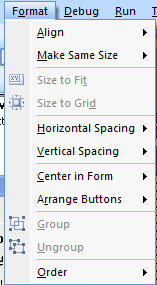- •6.030502 «Економічна кібернетика», 6.030503 «Міжнародна економіка»,
- •6.030509 «Облік і аудит», 6.030508 «Фінанси і кредит»
- •Тема 1. Предмет, методи і завдання дисципліни 13
- •Тема 2. Теоретичні основи економічної інформатики 23
- •Тема 3. Системне забезпечення інформаційних процесів 29
- •Тема 4. Мережні технології 75
- •Тема 5. Застосування інтернету в економіці 119
- •Тема 6. Організація комп’ютерної безпеки та захисту інформації 167
- •Тема 7. Основи web-дизайну 213
- •Тема 8. Програмні засоби роботи зі структурованими документами 234
- •Тема 1. Предмет, методи і завдання дисципліни Лекція 1: предмет, методи і завдання дисципліни
- •1.1. Предмет і зміст дисципліни
- •1.2. Класифікація та покоління еом
- •1.3. Значення комп’ютерної техніки у галузі економіки та менеджменту
- •1.4. Властивості інформації
- •Тема 2. Теоретичні основи економічної інформатики Лекція 2: теоретичні основи економічної інформатики
- •2.1.Дані, інформація і знання
- •2.2. Економічна інформація
- •Тема 3. Системне забезпечення інформаційних процесів Лекція 3: системне забезпечення інформаційних процесів
- •3.1. Основні компоненти персонального комп’ютера (пк)
- •3.2. Стандарти безпеки для моніторів
- •3.3. Периферійні пристрої персонального комп’ютера
- •Тема 3. Системне забезпечення інформаційних процесів Лекція 4: програмне забезпечення інформаційних систем
- •3.4. Програмне забезпечення пеом
- •3.5. Короткий огляд сучасних операційних систем
- •3.6. Короткий огляд прикладного програмного забезпечення
- •3.7. Кількісна оцінка інформації і даних
- •3.8. Системи числення і способи переведення чисел із однієї системи числення в іншу
- •Програмне забезпечення пеом
- •Тема 4. Мережні технології Лекція 5: мережні технології. Типи мереж, топології мереж
- •4.1. Еволюція комп'ютерних мереж. Системи пакетної обробки
- •4.2. Класифікація комп’ютерних мереж. Топологія мереж
- •4.3. Особливості фізичних середовищ передачі даних
- •Тема 4. Мережні технології Лекція 6: мережні технології. Еталонна модель osi. Програмне забезпечення комп’ютерних мереж
- •4.3. Еталонна модель взаємодії відкритих систем. Програмне забезпечення комп’ютерних мереж
- •Тема 5. Застосування інтернету в економіці Лекція 7: застосування інтернету в економіці
- •5.1. Організація, структура, принципи роботи та сервіси Internet
- •5.2. Мережеві прикладні задачі
- •5.3. Історія виникнення Internet
- •5.4. Протоколи ір і tcp
- •5.5. Доменна система імен
- •5.7. Передача файлів за допомогою ftp
- •5.8. Електронна пошта
- •5.9. Навігація в www за допомогою Internet Explorer
- •5.10. Пошук в Internet
- •5.11. Основи електронної комерції
- •Економічна інформація.
- •Тема 6. Організація комп’ютерної безпеки та захисту інформації Лекція 8: організація комп’ютерної безпеки та захисту інформації
- •6.1. Причини виникнення необхідності в захисті інформації
- •Архіватори
- •6.2. Архіватор winrar.
- •Антивірусні програми
- •6.3. Захист від комп’ютерних вірусів
- •6.4. Особливості захисту інформації у відкритих системах
- •Тема 7. Основи web-дизайну Лекція 09: комп’ютерна графіка. Основи web-дизайну
- •7.1. Приклад документа в html
- •7.2. Заголовки документів
- •7.3. Заголовки розділів документів
- •7.4. Абзаци
- •7.5. З’єднання з іншими документами
- •Список елементів html
- •Тема 7. Основи web-дизайну Лекція 10: основи web-дизайну. Створення та форматування web-сайту
- •7.7. Звернення до певних розділів інших документів
- •7.8. Додаткові можливості форматування
- •7.9. Авторський стиль редагування
- •7.10. Цитати
- •7.11. Адреси
- •7.12. Стилі
- •7.13. Переривання рядка
- •7.14. Горизонтальна лінія
- •7.15. Внутрішні малюнки
- •7.16. Зовнішні малюнки, звуки і мультиплікація
- •7.17. Накладення різних стилів
- •Тема 8. Програмні засоби роботи зі структурованими документами Лекція 11: програмні засоби роботи зі структурованими документами. Текстовий процесор
- •8.1. Системи обробки тексту
- •8.2. Загальна характеристика текстового процесора ms Word
- •8.3. Вікно прикладної програми ms Word
- •Тема 8. Програмні засоби роботи зі структурованими документами Лекція 12: програмні засоби роботи зі структурованими документами. Текстовий процесор microsoft word 2007
- •8.4. Робота з текстом у процесорі microsoft word 2007: набір та редагування тексту
- •8.5. Форматування тексту
- •8.6. Робота з таблицями, формулами та графікою
- •8.7. Стилі документу та їх форматування. Створення змісту документів.
- •Назва таблиці за прикладом
- •8.8. Режими перегляду документа
- •8.9. Структура документу та встановлення змісту документа
- •8.10. Розстановка переносів в тексті
- •Тема 9. Програмні засоби роботи з базами та сховищами даних Лекція 14: бази та сховища даних. Типи моделей даних. Субд
- •9.1. Структури даних
- •9.2. Реляційна модель бази даних
- •9.3.Основи реляційної алгебри
- •Відношення
- •Відношення - частка
- •Тема 9. Програмні засоби роботи з базами та сховищами даних Лекція 15: фізичне проектування баз даних
- •9.4. Створення бази даних (таблиць і зв’язків між ними)
- •9.5. Робота з базами даних у Microsoft Excel
- •Тема 10. Основи офісного програмування Лекція 16: основи офісного програмування. Алгоритм, мова програмування.
- •10.1. Алгоритми, властивості та способи представлення алгоритмів
- •10.2. Мова програмування. Редактор vba
- •10.3. Виконання макросу
- •Перший макрос
- •Код макросу
- •Етапи запису макросу
- •Завдання стартових умов для макросу
- •Запуск макрорекордера і привласнення імені макросу
- •Завдання стартових умов
- •Призначення імені і збереження макросу
- •Запис дій
- •Тема 10. Основи офісного програмування Лекція 17: основи офісного програмування. Оператори мови vba та її керуючі конструкції
- •10.4. Програмування в excel
- •Арифметичні оператори vba
- •Логічні оператори vba
- •Властивості об’єкта Application
- •Методи об’єкта Application
- •Властивості об'єкта WorkBook
- •Методи об'єкта WorkBook
- •Властивості об'єкта Worksheet
- •Методи об’єкта WorkSheet
- •Властивості об'єкта Range
- •Методи об'єкта Range
- •Властивості об’єкта CommandBar.
- •Методи об’єкта CommandBar
- •10.6. Управління файлами за допомогою vba
- •Тема 11. Експертні та навчальні системи Лекція 18: експертні та навчальні системи
- •11.1.Основні поняття, компоненти та архітектура
- •11.2. Функціональні можливості й характеристика експертних систем (ес)
- •11.3. Системи дистанційного економічного навчання
- •Особливості використання засобів дистанційного навчання в кейсовому методі
- •Тема 12. Перспективи розвитку інформаційних технологій Лекція 19: перспективи розвитку інформаційних технологій
- •12.1. Класифікація інформаційних систем
- •12.2. Галузі застосування інформаційних систем в економіці
- •12.3. Інтегроване автоматизоване виробництво, планування і управління
- •12.4. Інтегровані економічні інформаційні системи
10.2. Мова програмування. Редактор vba
Що таке мови програмування?
Мова програмування (МП) є спеціальною вкрай обмеженою мовою, що на певному рівні розуміється комп'ютером. У залежності від призначення існуючі мови можна умовно розділити на три групи:
1. Мови, що керують комп'ютером на низькому рівні, тобто впливають на операційну систему або навіть на апаратне забезпечення. Це так звані мови низького рівня, яскравим представником яких є Assembler.
2. Мови, призначені для створення окремих програм, наприклад Microsoft Excel. До мов високого рівня належать BASIC, COBOL, FORTRAN, Pascal, C, C++ та Visual Basic.
3. Мови, що керують прикладними програмами, наприклад Microsoft Excel. До цих, так званих мов прикладного рівня відносяться Excel VBA, Word VBA і PowerPoint VBA.
Світ комп'ютерів заповнений сотнями мов програмування. Частина з них була розроблена для певних комп'ютерів, частина - для певних типів додатків. У табл. 10.3 представлені назви мов програмування та їх загальна назва.

Етапи розв’язування задачі з використанням ПЕОМ
Перший етап - постановка задачі.
Другий етап - побудова моделі.
Третій етап - вибір або розробка методу розв'язання задачі.
Під методом розуміється конкретний спосіб вирішення поставленого завдання в рамках побудованої моделі. Якщо відомих методів немає або наявні методи не можуть бути застосовані для вирішення даного конкретного завдання, то необхідно розробити відповідний метод самостійно.
Четвертий етап - розробка алгоритму рішення задачі відповідно до обраного методу.
Якщо розроблено хороший алгоритм, то завдання буде вирішене найбільш ефективно, тобто з мінімальними витратами оперативної пам'яті і за мінімальний час.
П'ятий етап - складання програми за розробленим алгоритмом (вимагає вміння програмувати).
Шостий етап - налагодження і тестування програми.
Налагодження програми - це процес виявлення помилок і неточностей у програмі, що виникають на етапі її компіляції (інтерпретації) або виконання.
Тестування - це один з способів верифікації, тобто перевірки правильності програми. Тестування полягає у перевірці правильності роботи програми на різних тестових прикладах. В тестових прикладах заздалегідь відомий результат, так що можна порівняти результати програми і дійсне вирішення завдання. Особливу роль відіграє повнота системи тестів.
Що таке VBA?
VBA - відносно легка мова програмування. Вона проста в освоєнні і дозволяє швидко отримувати відчутні результати - конструювати професійні додатки, що вирішують практично всі задачі, що зустрічаються в середовищі Windows. При цьому створення багатьох програм з використанням VBA простіше і швидше, ніж за допомогою інших мов програмування.
VBA застосовує технологію візуального програмування, тобто конструювання робочої поверхні програми та елементів його управління безпосередньо на екрані, а також запис всієї програми або її частин за допомогою MacroRecorder.
VBA відноситься до мов об'єктно-орієнтованого програмування (ООП). ООП можна описати як методику аналізу, проектування і створення програмного забезпечення за допомогою об'єктів.
Що таке об'єкт? Об'єкт дозволяє інкапсулювати дані разом з кодом, призначеним для їх обробки, тобто об'єднати їх у щось ціле, іменоване об'єктом. VBA не є об'єктно-орієнтованому мовою в строгому розумінні цього слова, однак об'єктний підхід відіграє в ньому велику роль. Всі візуальні об'єкти, такі як робочий лист (worksheet), діапазон (Range), діаграма (Chart), форма (userForm), є об'єктами. У VBA є більш 100 вбудованих об'єктів.
Родина (об'єкт collection) являє собою об'єкт, що містить декілька інших об'єктів, як правило, одного і того ж типу. Наприклад, об'єкт workbooks (робочі книги) містить всі відкриті об'єкти Workbook (робоча книга). Кожен елемент сімейства нумерується і може бути ідентифікований або за номером, або за іменем. Наприклад, worksheets (1) визначає перший робочий лист активної книги, a worksheets ("Лист1") - робочий лист з ім'ям Лист1.
Візуальна мова програмування Бейсік для застосувань: Visual Basic for Applications (VBA). VBA – це підмножина візуальної мови програмування Visual Basic (VB), яке включає майже всі засоби створення застосувань VB. VBA відрізняється від мови програмування VB тим, що система VBA призначена для безпосередньої роботи з об’єктами Office, в ній не можна створювати проект незалежно від застосувань Office. Таким чином, у VBA мовою програмування є VB, а інструментальне середовище програмування реалізоване у вигляді редактора VB, який може активізуватися з будь-якого застосування MS Office. Наприклад, для того, щоб відкрити редактор VBA зі застосуваннь Word, Excel, Outlook або PowerPoint необхідно виконати наступні дії:
На вкладці Разработчик натисніть Visual Basic.
Якщо вкладка Разработчик не відображена:
1. Натисніть кнопку
«Microsoft Office»
![]() ,
потім натисніть кнопку Параметры
назва_програми,
де назва_програми
- це ім'я тієї програми, в якій ви
знаходитеся, наприклад Параметри
Word.
,
потім натисніть кнопку Параметры
назва_програми,
де назва_програми
- це ім'я тієї програми, в якій ви
знаходитеся, наприклад Параметри
Word.
2. Клацніть Основные і потім встановіть прапорець Показывать вкладку «Разработчик» на ленте та натисніть кнопку ОК.
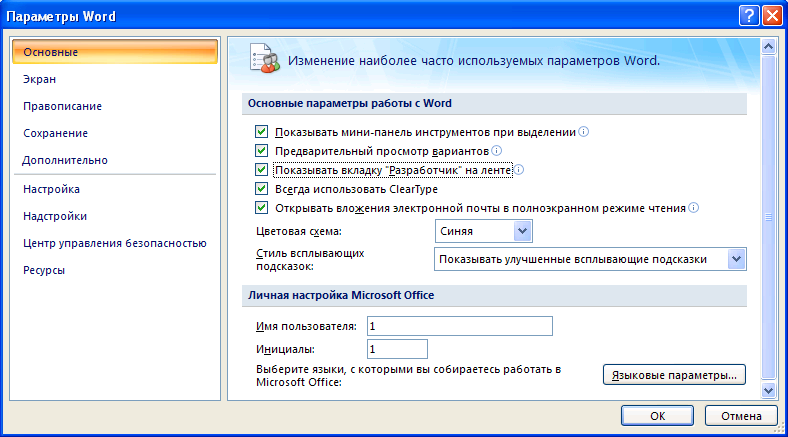
На стрічці з'явиться
нова вкладка Разработчик,
на якій у групі Код
знаходиться кнопка запуску VB
 .
Повернутися
з редактора в застосування можна за
допомогою комбінації клавіш Alt+F11.
.
Повернутися
з редактора в застосування можна за
допомогою комбінації клавіш Alt+F11.
За допомогою вбудованого в редактор VB набору елементів управління і редактора форм користувач може створити призначений для користувача інтерфейс для проекту, що розробляється, з екранною формою. Елементи управління є об’єктами, а для кожного об’єкту визначений ряд можливих подій (наприклад, клацання або подвійне клацання миші, натиснення клавіші, перетягування об’єкту тощо). Кожна подія виявляється в певних діях програми (відгуках, реакції). Призначена для користувача форма дозволяє створювати вікна діалогу застосувань. Мова програмування VBA служить для написання коду програми, наприклад для створення функцій користувача в Excel. Той факт, що система VBA призначена для роботи з об’єктами Office, дозволяє ефективно її застосовувати для автоматизації діяльності, пов’язаної з розробкою різних типів документів.
Викликати вікно проекту можна також натиснувши Alt+F11.
Розглянемо основні компоненти вікна редактора. Зовнішній вигляд вікна редактора представлений на рис.10.1. Вікно редактора складається з наступних компонентів:
-
панелі інструментів;
-
вікно проекту;
-
вікно властивостей;
-
вікно редагування кодів (форми проекту);
-
меню.
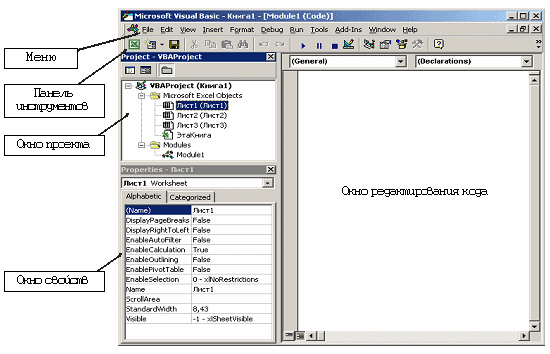
Рис.10.3. Основні компоненти вікна редактора
Стандартна панель інструментів редактора Visual Basic (рис.10.4) містить кнопки, призначені для виконання найбільш часто використовуваних команд.
Панель розбита на окремі сегменти за типом виконуваних команд.
![]()
Рис.10.4. Стандартна панель інструментів редактора Visual Basic
Кнопки першого сегменту:
![]()
Кнопки для повернення в Excel, вставки елементів (модулів, процедур, екранних форм) у проект і збереження робочої книги.
Кнопки другого сегменту:
![]()
Кнопки для вирізання, копіювання, вставки і пошуку фрагментів кодів.
Кнопки третього сегменту:
![]()
Кнопки відміни дій і повторення скасованих дій.
Кнопки четвертого сегменту:
![]()
Кнопки для виконання, зупинки і припинення виконання процедури, а також зміни режиму відображення екранної форми.
Кнопки п’ятого сегменту:
![]()
Кнопки, керівники відображенням вікон проектів, властивостей і проглядання об’єктів, а також панелі інструментів.
Остання
кнопка
![]() -
це звичайна кнопка виклику довідкової
системи.
-
це звичайна кнопка виклику довідкової
системи.
Вікно проекту активізується вибором команди View / Project Explorer або натисненням кнопок Ctrl + R.
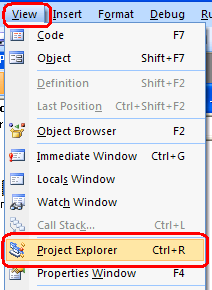
У вікні проекту представлена ієрархічна структура файлів, форм і модулів поточного проекту.

10.2.2. Вікно властивостей проекту.
У вікні властивостей (рис.10.5) перераховуються основні значення властивостей вибраного об’єкту.
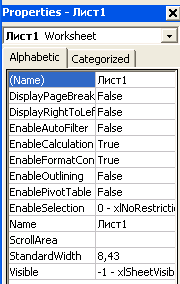
Рис.10.5. Вікно властивостей (Properties Windows).
Використовуючи це вікно, можна проглядати властивості і змінити їх значення. Для проглядання властивостей вибраного об’єкту треба виконати команду Properties Windows або натисненням кнопки F4.
Вікно властивостей складається з двох складових частин: верхньої і робочої. У верхній частині вікна розташовується список, що розкривається, з якого можна вибрати будь-який елемент управління поточної форми або саму форму. Робоча частина складається з двох вкладок, у яких властивості розташовуються За абеткою (Alphabetic) і За категоріями (Categorized).
10.2.3. Вікно Перегляд об'єктів (Object Browser)
Вікно Перегляд
об'єктів
(Object
Browser)
викликається
командою
Вид,
Перегляд
об'єктів
(View,
Object
Browser)
або натисканням
кнопки Перегляд об'єктів (Object
Browser)
![]() .
У цьому вікні
наведено список всіх об'єктів, які є в
системі і які можна використовувати
при створенні проекту.
.
У цьому вікні
наведено список всіх об'єктів, які є в
системі і які можна використовувати
при створенні проекту.
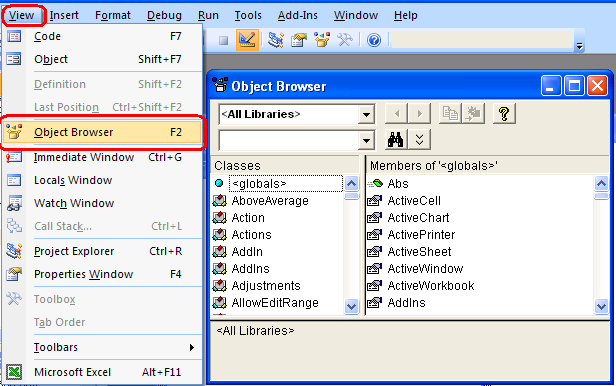
Вікно Перегляд об'єктів (Object Browser) складається з трьох основних частин:
1. Розкривного списку Проект/Бібліотека (Project/Library) у лівому верхньому куті вікна.
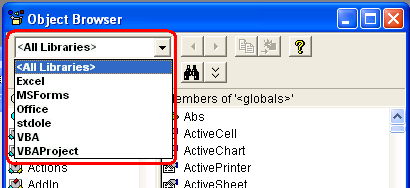
У цьому списку можна вибрати різні проекти і бібліотеки об'єктів. Зокрема, бібліотеки об'єктів Excel, VBA, Office та VBAProject (об'єкти користувальницького проекту). Вибір у списку рядка <Всі бібліотеки> (<Аll Libraries>) відображає список об'єктів усіх бібліотек.
2. Списку Класи (Classes). Після вибору із списку Проект/Бібліотека (Project/Library) переглядаються бібліотеки, наприклад VBA, всі класи об'єктів обраної бібліотеки виводяться в списку Класи (Classes).
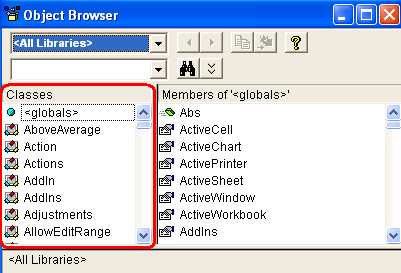
3. Списку Компоненти (Members). Після вибору класу зі списку Класи (Classes) переглядається бібліотеки, наприклад FileSystem, всі компоненти обраного класу виводяться в списку Компоненти (Members).
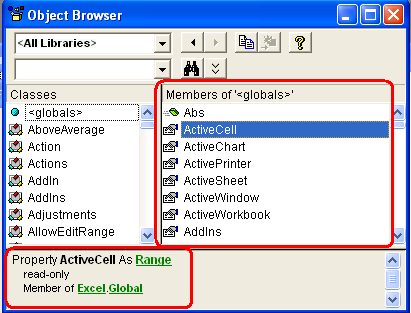
При виділенні рядка в цьому списку в нижній частині вікна Перегляд об'єктів (Object Browser) наводиться додаткова інформація про обраний компоненті. Крім того, якщо натиснути на кнопку Довідка (Help), розташовану на панелі інструментів у верхній правій частині вікна Перегляд об'єктів (Object Browser), то на екрані відобразиться вікно Довідник Visual_Basic (Microsoft Visual Basic Help) з докладною інформацією про виділений компонент.
10.2.4. Вікно для редагування коду процедури.
Права частина вікна редактора призначена для формування і відображення коду процедури. У вікні редагування коду процедури доступні два режими коду: перегляд окремої процедури і всього модуля. Перемикання режимів роботи вікна редагування коду здійснюється вибором однієї з двох кнопок у нижньому лівому куті вікна редагування коду
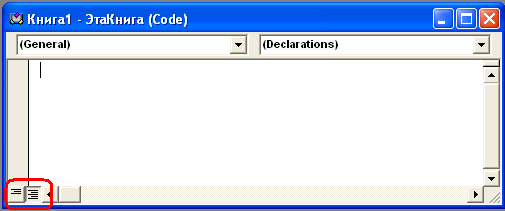
або зняттям прапорця Просмотр всего модуля (Default to Full Module View) вкладки Редактор (Editor) діалогового вікна Параметры (Options), що відображається на екрані командою Сервис, Параметры(Tools, Options).
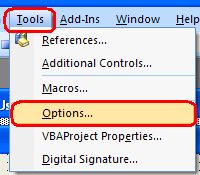

Два списки, що
розкриваються у верхній частині вікна
редактора коду полегшують орієнтацію
в процедурах. Лівий список, що розкривається
 дозволяє вибрати керуючий елемент або
форму, а правий
дозволяє вибрати керуючий елемент або
форму, а правий
 - містить список подій, допустимих для
обраного в лівому списку об'єкта.
Відзначимо, що при виборі елемента
керування у формі за допомогою подвійного
клацання або переміщенні вказівника
на елемент управління і натисканні
кнопки Програма
(Veiw
Code)
- містить список подій, допустимих для
обраного в лівому списку об'єкта.
Відзначимо, що при виборі елемента
керування у формі за допомогою подвійного
клацання або переміщенні вказівника
на елемент управління і натисканні
кнопки Програма
(Veiw
Code)
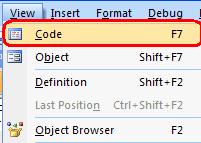 відкривається
вікно редагування коду саме в тому
місці, де розташовується процедура,
пов'язана з цим елементом керування.
Зворотний перехід від процедури до
об'єкта управління швидше за все здійснити
натисканням кнопки Об'єкт
(Veiw
Object)
відкривається
вікно редагування коду саме в тому
місці, де розташовується процедура,
пов'язана з цим елементом керування.
Зворотний перехід від процедури до
об'єкта управління швидше за все здійснити
натисканням кнопки Об'єкт
(Veiw
Object)
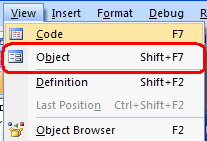 .
.
Код VBA повинен десь знаходитися, і це “десь” називається модулем. Модуль складається з процедур. Кожна процедура, що міститься в модулі, є або процедурою-функцією, або процедурою-підпрограмою.
Модуль — це сукупність оголошень (описова частина) і процедур, що зберігаються як єдине ціле.
Процедура — будь-яка сукупність кодів VBA, що розглядається як єдине ціле. Як правило, процедура складається з операторів, що виконують яке-небудь завдання або що обчислюють значення. Кожна процедура ідентифікується своїм унікальним ім’ям. Часто виконання процедури є реакцією на яку-небудь подію. В цьому випадку говорять, що процедура обробляє подію.
10.2.5. Вікно редагування форм (UserForm).
Вікно редагування
форм призначено для розробки спеціальних
користувацьких діалогових вікон. Форма
до проекту додається за допомогою
натискання кнопки Insert
![]() UserForm.
У результаті на екран виводиться пуста
форма з панеллю інструментів Toolbox
(рис.10.4). Використовуючи панель інструментів
можна з пустої форми сконструювати
будь-яке діалогове вікно.
UserForm.
У результаті на екран виводиться пуста
форма з панеллю інструментів Toolbox
(рис.10.4). Використовуючи панель інструментів
можна з пустої форми сконструювати
будь-яке діалогове вікно.
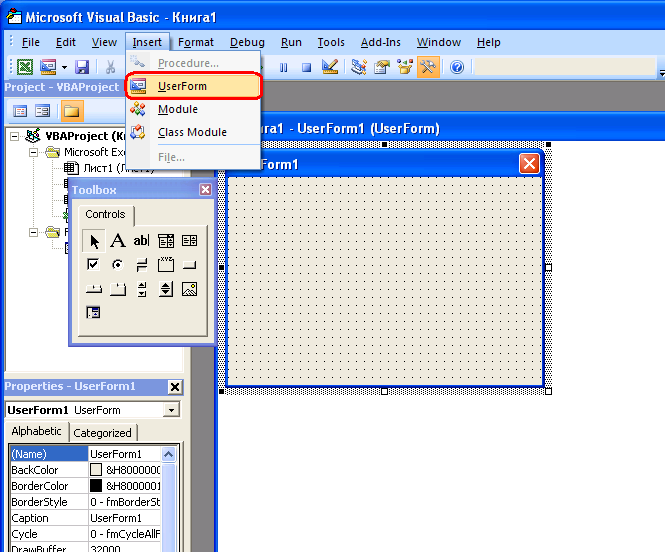
Рис. 10.6. Вікно форми UserForm із панеллю інструментів
Розміщення нового керуючого елемента у формі здійснюється наступною послідовністю дій:
1. Клацніть значок того елемента, який ви збираєтеся розмістити у формі.
2. Помістіть покажчик миші на те місце, де буде розташовуватися керуючий елемент.
3. Натисніть ліву кнопку миші і, не відпускаючи її, розтягніть прямокутник що з’явився до необхідних розмірів.
4. Відпустіть кнопку миші. Елемент управління на потрібному місце створений.
Розміри форми і розташованих на ній елементів керування можна змінювати. Технологія зміни розмірів стандартна для Windows: виділити змінюваний елемент, розмістити покажчик миші на одному з розмірних маркерів і протягнути його при натиснутій лівої кнопки миші так, щоб об'єкт прийняв необхідні розміри. Вікно редагування форм підтримує операції буфера обміну.
Таким чином, можна копіювати, вирізати і вставляти елементи управління, розташовані на поверхні форми. Для полегшення розміщення і вирівнювання елементів керування використовується сітка. Активізувати її можна за допомогою вкладки Загальні (General) діалогового вікна Параметри (Options), що викликається командою Сервіс, Параметри (Tools, Options), там же встановлюється крок сітки.
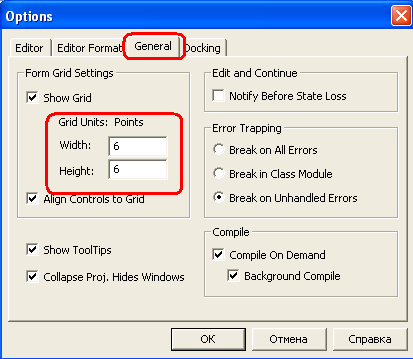
Крім того, команди меню Формат (Format) автоматизують і полегшують процес вирівнювання елементів управління як за місцем їх взаємного розташування, так і за розмірами.